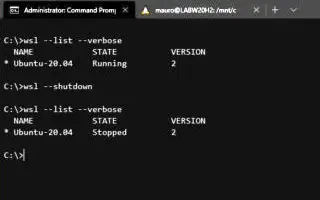Acest articol este un ghid de configurare cu câteva capturi de ecran utile despre cum să închideți distribuția Linux în WSL. Dacă utilizați WSL, puteți închide manual una sau toate distribuțiile Linux cu câteva comenzi.
Subsistemul Windows pentru Linux (WSL) este o modalitate convenabilă de a rula distribuții Linux cu Windows 11 sau Windows 10, dar mașinile virtuale ușoare vor continua să ruleze în fundal, folosind în mod necesar resursele de sistem, chiar dacă ieși din shell-ul de comandă.
Dacă trebuie să închideți sau să reporniți imediat după utilizarea unei distribuții Linux (Ubuntu, Kali, Debian, Mint etc.), puteți utiliza instrumentul de linie de comandă wsl.exe pentru a închide manual una sau toate distribuțiile.
Cum să închideți o distribuție Linux care rulează pe platforma WSL2 a Windows 10 și Windows 11 este prezentat mai jos. Continuați să derulați pentru a verifica.
Închiderea distribuțiilor Linux de la WSL
Utilizați următoarea procedură pentru a vă opri distribuția Linux de la WSL care rulează pe Windows 11 sau Windows 10.
- Deschide Start .
- Căutați Command Prompt (sau PowerShell ), faceți clic dreapta pe rezultatul de sus și selectați opțiunea Run as Administrator .
- Tastați următoarea comandă pentru a vedea toate distribuțiile WSL care rulează șiapăsațiEnter .
wsl --list --verbose - Ieșiți din distribuția Linux pe Windows 11 sau Windows 10 tastând următoarea comandă șiapăsațiEnter .
wsl -t DISTRO-NAME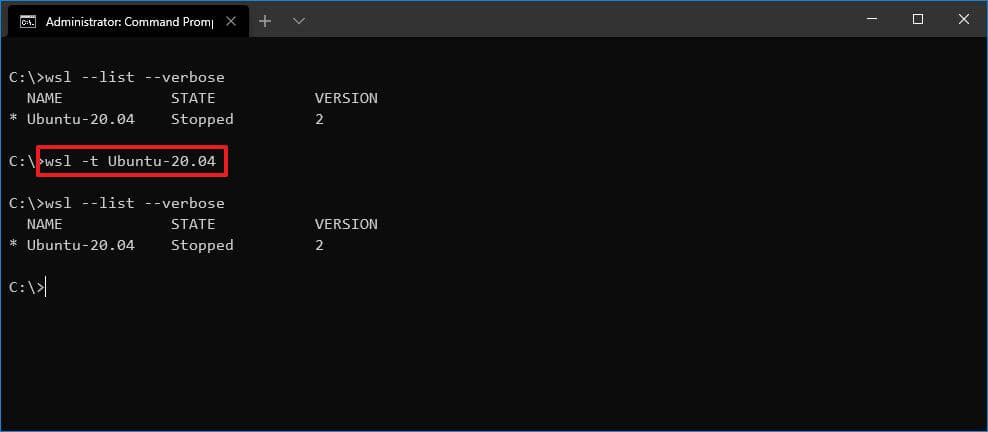
În comandă, înlocuiți DISTRO-NAME cu numele distribuției pe care doriți să o închideți, așa cum se arată în pasul 3 . De exemplu,
wsl -t Ubuntu-20.04. - (Opțional) Confirmați că distro-ul nu mai rulează tastând următoarea comandă șiapăsațiEnter .
wsl --list --verbose
La finalizarea procesului, distribuțiile care rulează pe Windows Subsystem pentru Linux se vor închide cu grație. Puteți repeta procesul oricând pentru a ieși din alte distribuții sau puteți utiliza procesul de mai jos pentru a le închide pe toate.
Închideți toate distribuțiile Linux de la WSL
Utilizați următoarea procedură pentru a închide toate distribuțiile WSL care rulează pe Windows 10 (sau 11).
- Deschide Start .
- Căutați Command Prompt (sau PowerShell ), faceți clic dreapta pe rezultatul de sus și selectați opțiunea Run as Administrator .
- Tastați următoarea comandă pentru a vedea toate distribuțiile WSL care rulează șiapăsațiEnter .
wsl --list --verbose - Ieșiți din distribuția Linux pe Windows 11 sau 10 tastând următoarea comandă șiapăsațiEnter .
wsl --shutdown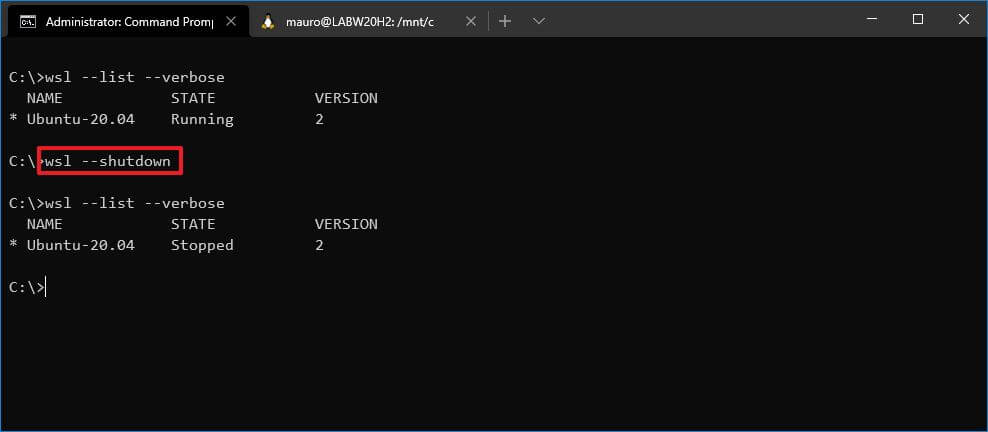
- (Opțional) Confirmați că distro-ul nu mai rulează tastând următoarea comandă șiapăsațiEnter .
wsl --list --verbose
La finalizarea procesului, toate distribuțiile WSL se vor opri imediat.
Dacă trebuie să reporniți distribuția Linux, o puteți redeschide folosind comanda din meniul Start, Command Prompt sau PowerShell. Asigurați-vă că înlocuiți DISTRO-NAME cu numele real al distribuției dvs. înainte de a rula comanda wsl --distribution DISTRO-NAME.
Mai sus am văzut cum să închidem o distribuție Linux de la WSL. Sperăm că aceste informații v-au ajutat să găsiți ceea ce aveți nevoie.